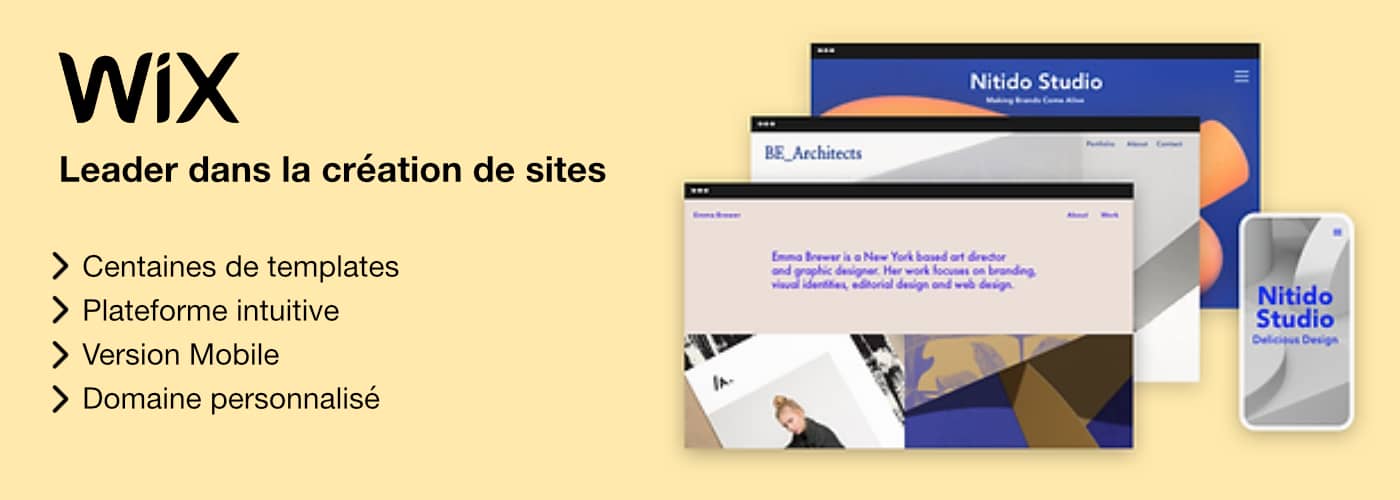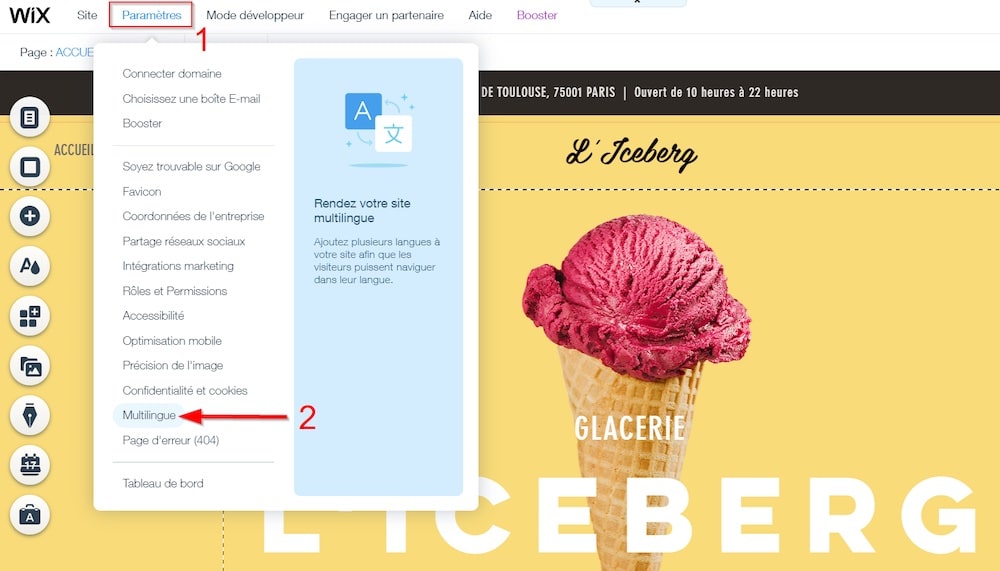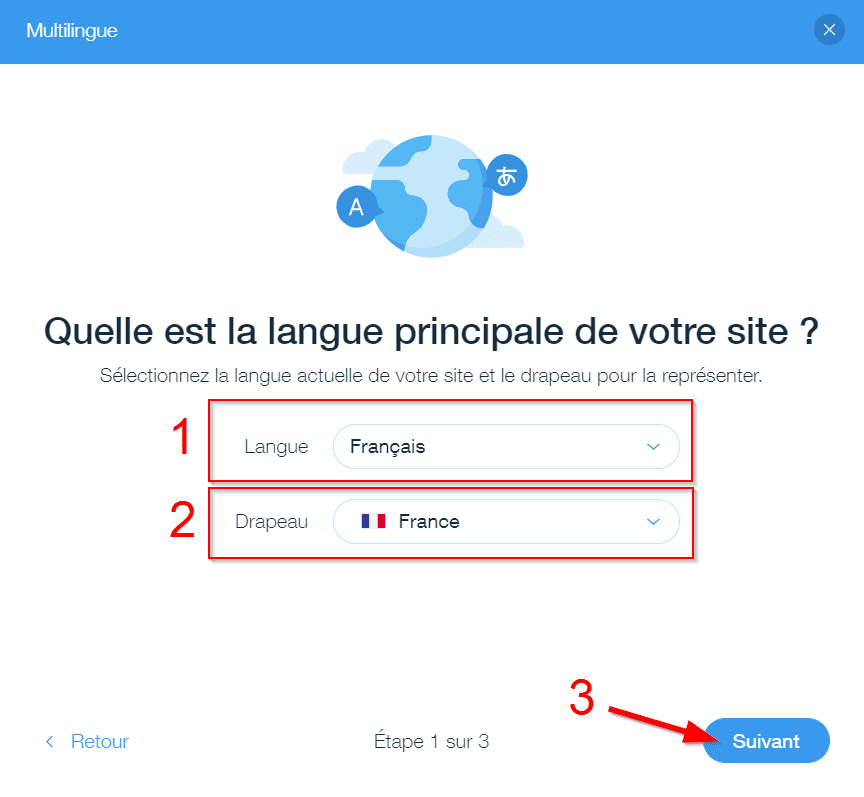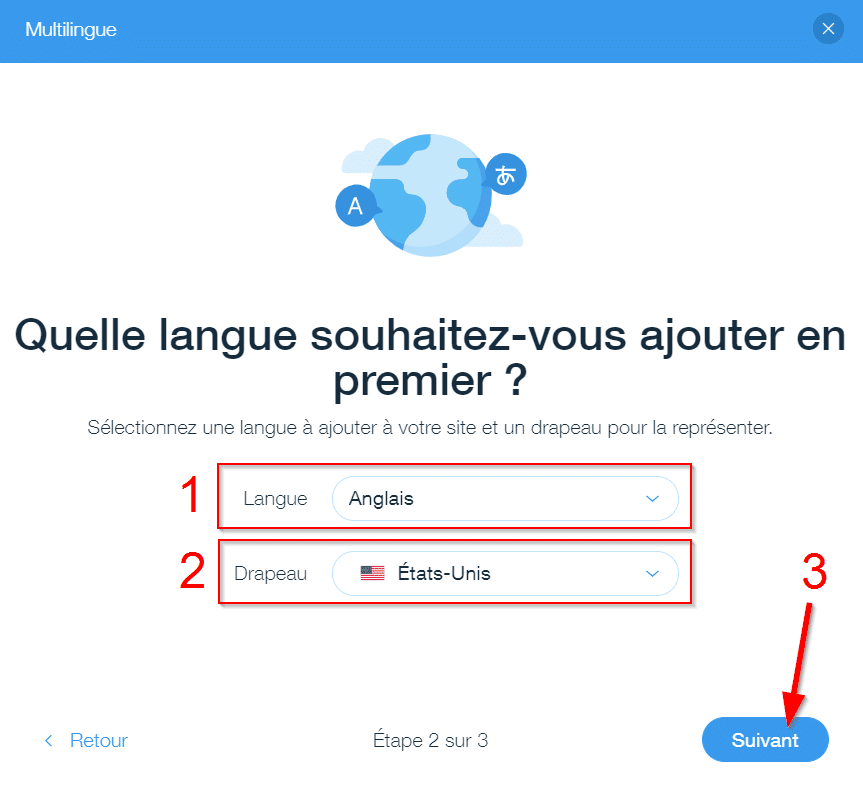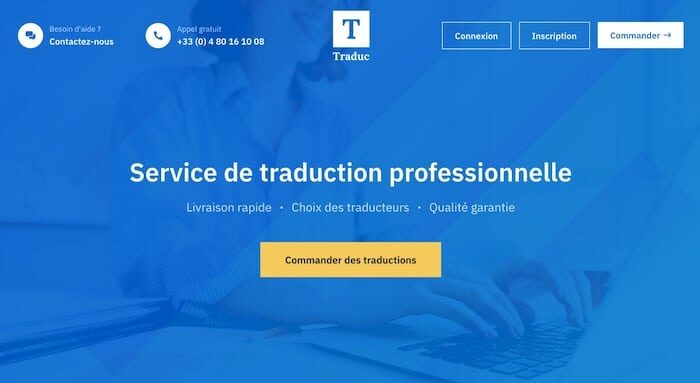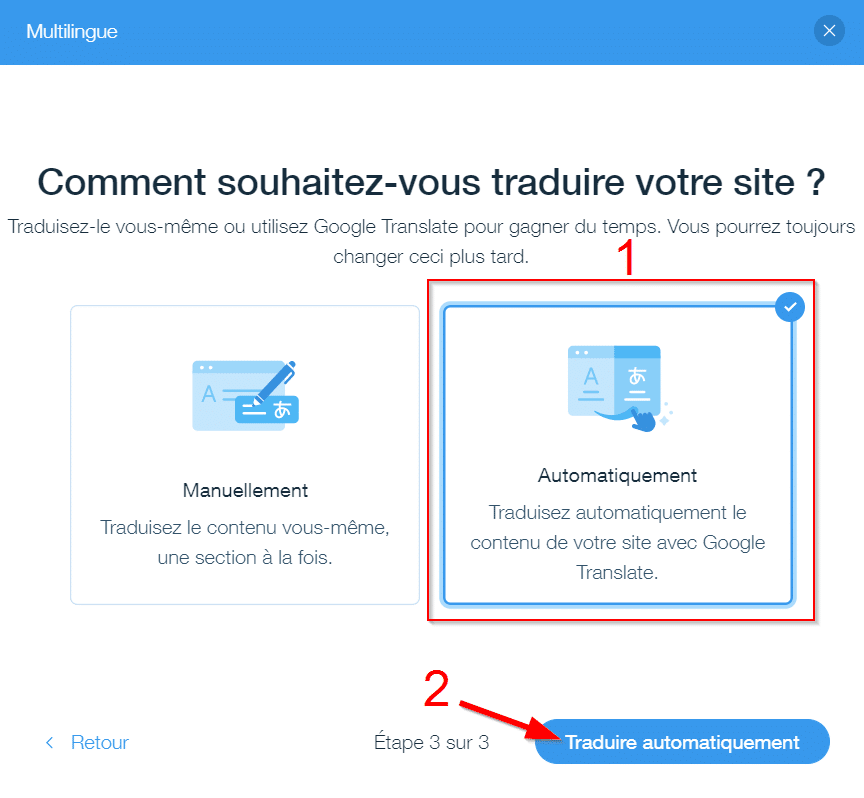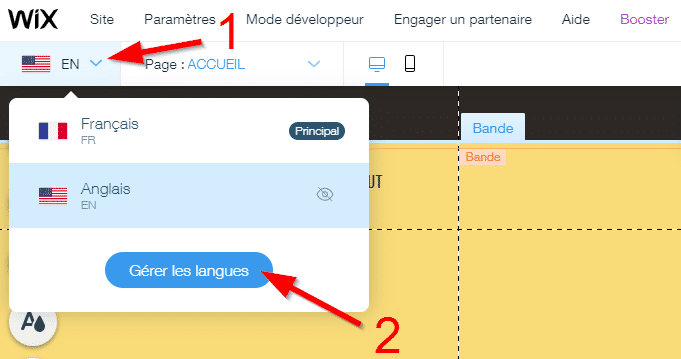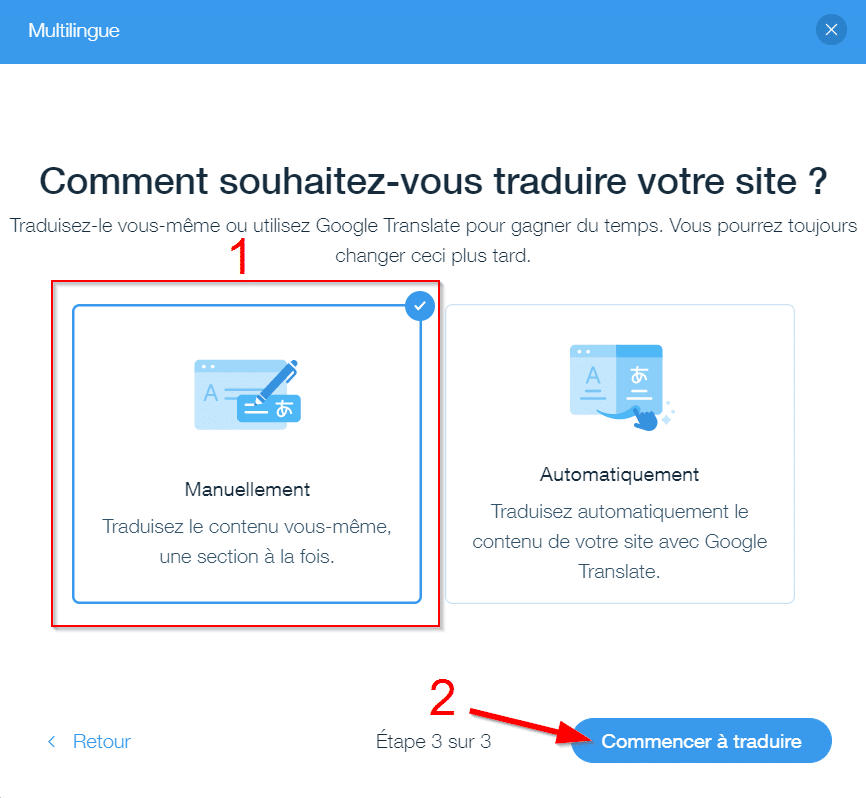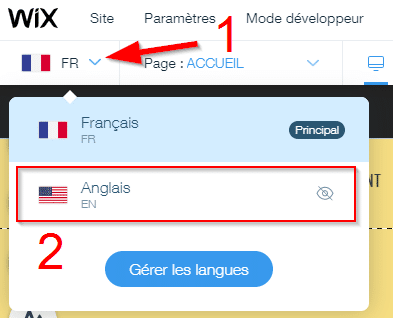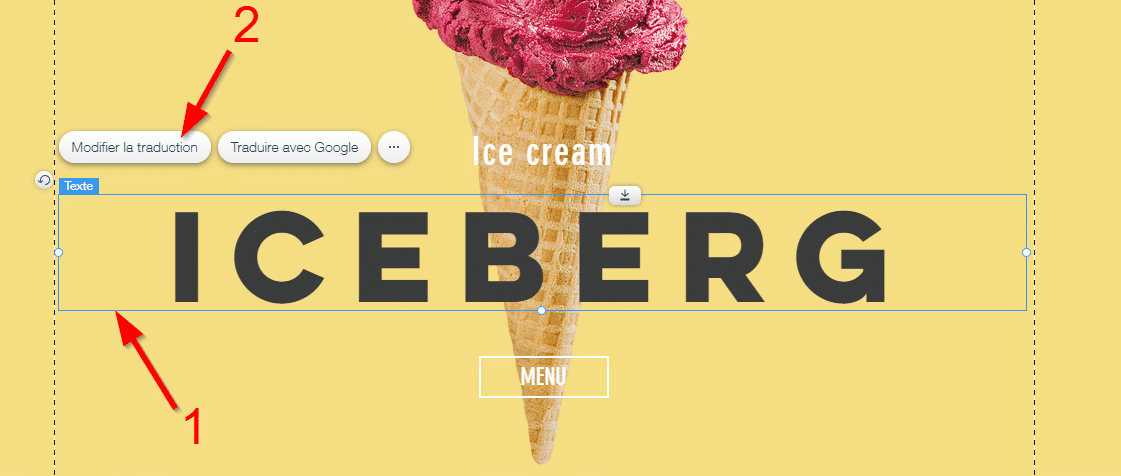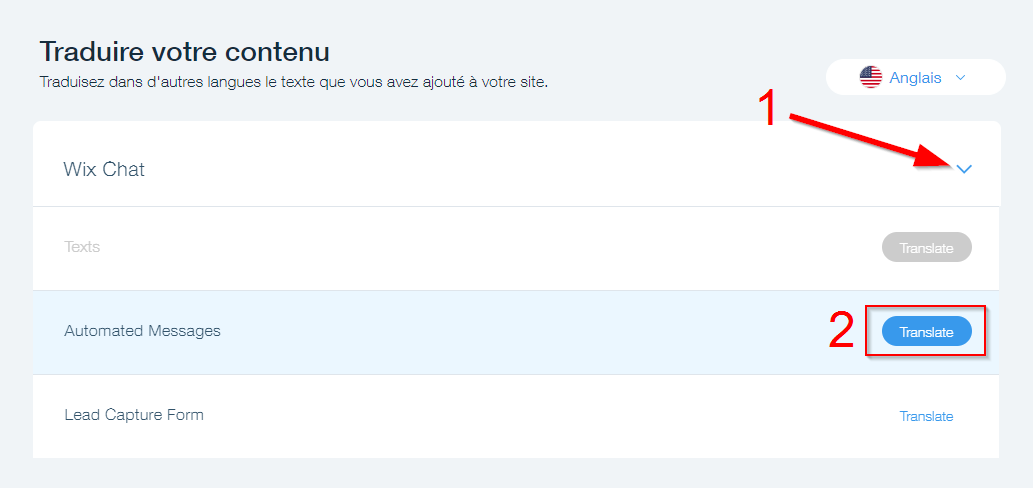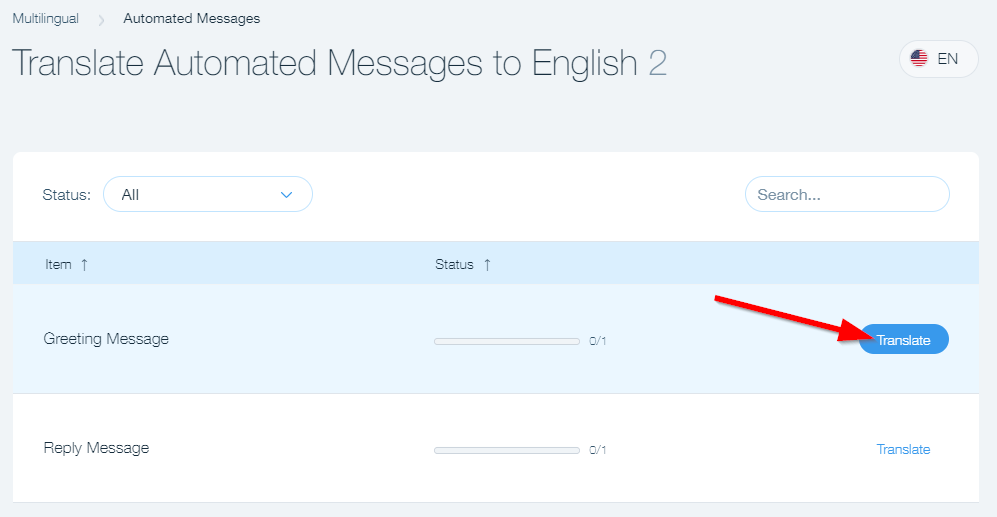Vous avez créé votre site Wix et vos landing pages, travaillé son référencement naturel, et vous désirez désormais élargir votre audience et proposer vos services ou vos produits à un nouveau marché à l’international ? Pour cela vous allez avoir besoin de traduire votre site Wix dans la langue de votre nouvelle audience.
Heureusement pour vous, Wix intègre un outil nommé « Wix Multilingual » permettant de traduire votre site dans les langues que vous souhaitez.
Nous allons donc voir dans ce guide étape par étape comment traduire votre site Wix. Si vous n’avez pas encore créé votre site, évaluez le coût d’un site Wix multilingue en utilisant notre simulateur de prix ou demandez un devis à un développeur Wix freelance pour la mise en place directe d’un site multilingue.
Ajouter Wix Multilingual à votre site
Connectez-vous à votre compte Wix et ouvrez l’éditeur Wix pour le site que vous souhaitez traduire en cliquant sur le bouton « Actions du site » (1) puis « Modifier » (2).
Une fois le chargement de l’éditeur Wix terminé, ouvrez les paramètres de l’éditeur (1) et cliquez sur l’option « Multilingue » (2).
Dans la fenêtre « Multilingue » qui s’affichera, cliquez sur le bouton « commencer » pour démarrer la traduction de votre site.
La première étape pour la traduction de votre site est de renseigner la langue principale de votre site. Sélectionnez donc la langue (1) de celui-ci ainsi que la variante linguistique avec le sélecteur « Drapeau » puis passez à l’étape suivante en cliquant sur « Suivant » (3).
L’étape n°2 de la configuration multilingue de Wix est de choisir la nouvelle langue à ajouter au site. Comme pour l’étape précédente, choisissez une langue (1) accompagnée de sa variante linguistique (2) grâce aux sélecteurs associés puis cliquez sur « Suivant » (3) pour passer à la dernière étape.
[epcl_box type= »error »]Cette dernière étape est très importante, car elle vous demandera si vous préférez traduire votre site manuellement ou automatiquement via les services de Google Translate.[/epcl_box]
La traduction manuelle est plus complexe et demande plus de temps, mais c’est la meilleure méthode pour traduire un site internet, surtout si celui-ci est un site professionnel. Nous ne pouvons que vous recommander de choisir cette option et de faire appel à un traducteur professionnel pour traduire l’entièreté du contenu de votre site. Demandez dès aujourd’hui un devis pour la traduction de votre site web sur Traduc.com et bénéficiez de tarifs dégressifs intéressants.
[epcl_button label= »Demander un devis de traduction » url= »https://traduc.com/quotation_requests/new?utm_source=Codeur&utm_medium=tuto&utm_campaign=traduire-site-wix » type= »flat » color= »dark » size= »regular » icon= » » target= »_blank »]
Cependant, si vous n’avez pas le temps ou le budget pour faire traduire votre site vous pouvez toujours faire le choix d’une traduction automatique. Moins pertinente et parfaite, celle-ci peut néanmoins convenir pour un site personnel.
[epcl_box type= »error »]Nous ne vous la recommandons pas pour un site professionnel qui se doit d’avoir une traduction sans fautes sans quoi vous pourriez faire fuir l’audience du nouveau marché recherché.[/epcl_box]
Car vous pourriez avoir l’utilité de ces deux méthodes de traduction, nous verrons chacune de ces manières de traduire votre site Wix. Commençons par la plus simple, la traduction automatique du site.
Traduire automatiquement son site Wix
Lors de l’étape N°3 à la question « Comment souhaitez-vous traduire votre site ? », faites le second choix « Automatiquement » (1) puis cliquez sur le bouton « Traduire automatiquement » (2).
Lorsque la traduction automatique sera finie, un message « Votre site est traduit automatiquement » vous sera affiché. Cliquez alors sur le bouton « Continuer vers le site » pour tester la nouvelle langue du site.
Pour pouvoir afficher la nouvelle langue, vous allez devoir gérer les langues du site. Dans le coin supérieur gauche, cliquez sur le sélecteur de langue (1) puis sur le bouton « Gérer les langues » (2).
Dans le tableau de bord multilingue sur lequel vous serez redirigé, vous aurez votre langue principale qui dans notre exemple est le « Français » puis votre langue secondaire nouvellement ajoutée qui dans l’exemple est « Anglais ».
À droite de la langue secondaire vous trouverez un petit bouton interrupteur qui devrait être désactivé avec la mention « Masqué ». Cliquez sur ce bouton pour rendre visible la langue secondaire sur votre site Wix.
S’il n’y a pas d’erreurs et que tout a fonctionné, alors un message s’affichera pour vous féliciter d’avoir rendu visible la langue secondaire. Cliquez sur le bouton « OK » de ce message puis fermez la fenêtre du tableau de bord pour revenir sur l’édition de votre site.
[epcl_box type= »success »]Désormais, vous pourrez afficher votre site dans la nouvelle langue grâce au sélecteur en haut à gauche que nous avons déjà vu précédemment et en choisissant la langue secondaire.[/epcl_box]
Traduire manuellement son site Wix
Pour la traduction manuelle de votre site Wix, vous allez devoir traduire au préalable l’ensemble du contenu de votre site. De préférence, faites traduire tout le contenu par un traducteur professionnel à moins que vous soyez natif ou totalement bilingue dans la langue secondaire que vous souhaitez ajouter.
Ensuite, dans la dernière étape de la configuration du « Multilingue » (1) du site choisissez l’option « Manuellement » puis cliquez sur « Commencer à traduire » (2) pour débuter la traduction du site.
Continuez vers le site lorsque le vous y serez invité puis changez la langue du site en sélectionnant la langue ajoutée grâce au sélecteur de langue dans le coin supérieur gauche du site.
Votre site sera traduit automatiquement par Wix, mais vous pourrez modifier la traduction des textes directement sur votre site. Pour cela, sélectionnez le texte à traduire (1) puis cliquez sur le bouton « Modifier la traduction » (2) qui s’affiche au-dessus de l’élément à traduire.
Modifiez ensuite la traduction du texte. Faites comme ceci pour tous les textes (titres, paragraphes, boutons, liens ,menus …) de toutes vos pages.
Lorsque tout votre site sera traduit, vous devrez rendre visible la nouvelle langue. Pour cela, cliquez sur le bouton « Gérer les langues » qui se trouve dans le sélecteur de langues sous le logo.
Dans le tableau de bord multilingue qui s’affiche, à droite de la langue secondaire ajoutée récemment se trouve un bouton avec le label « Masqué ». Cliquez dessus pour activer la langue et la rendre visible à tous sur votre site sans quoi votre site ne sera pas traduit.
[epcl_box type= »error »]N’oubliez pas de publier votre site pour que toutes les modifications réalisées précédemment deviennent actives.[/epcl_box]
[adinserter block= »7″]
Traduire les applications Wix
Pour parfaire la traduction de votre site Wix, vous pouvez traduire les applications que vous avez ajoutées à partir du Wix Store. Toutes les applications ne seront pas traduisibles, mais il reste intéressant de traduire celles qui sont traduisibles.
Vous pouvez ajouter des traductions à vos applications Wix dans le tableau de bord multilingue accessible par le bouton « Gérer les langues » dans le sélecteur de langue situé en haut à gauche de l’éditeur Wix.
En dessous de la section « Tableau de bord Multilingue » vous trouverez une autre section nommée « Traduire votre contenu ». C’est dans cette seconde section que vous pourrez traduire les textes de vos applications.
Cliquez sur la flèche située à droite du nom d’une application (1) pour faire apparaître les fonctionnalités que vous pouvez traduire. Cliquez sur le lien « Translate » (2) à droite d’une fonctionnalité pour traduire ses textes.
Les textes que vous pouvez traduire pour cette fonctionnalité s’afficheront. Pour ajouter une traduction à un texte, cliquez simplement sur le bouton « Translate » à droite du texte.
Vous serez alors redirigé sur une nouvelle page où vous pourrez éditer tous les textes de cette fonctionnalité.
L’interface de cette page se compose comme ceci :
- Texte à traduire: Ce premier texte est le texte à traduire à partir de la langue principale de votre site.
- Champ de traduction: Le champ de traduction est une zone de texte éditable où vous devrez écrire la traduction du texte à traduire dans la nouvelle langue du site.
- Bouton « Google Translate »: Ce bouton permet de générer une traduction automatiquement du texte à traduire à partir du service de traduction de Google.
- Bouton validation : Le bouton de validation sert à valider la traduction écrite et de la mettre à jour dans votre application.
- Bouton « Next » : Grâce au bouton « Next », vous pourrez passer facilement aux prochains textes de la fonctionnalité sans avoir à sortir de l’interface d’édition. À l’opposé du bouton « Next » se trouve le bouton « Previous » qui permet de revenir à la traduction précédente.
Conclusion
Wix facilite la traduction d’un site grâce à son interface simplifiée, il est assez aisé de traduire son site internet et ses applications Wix sans trop de connaissances techniques.
Cette facilité vous permettra de vous concentrer sur la traduction même de vos textes qui devront être parfaites surtout dans un milieu professionnel. Au besoin, faites appel à un traducteur professionnel pour traduire les textes de votre site.
Vous pouvez aussi déléguer l’intégration des traductions de votre contenu à un freelance et gagner du temps. Pour cela, postez une annonce gratuite sur Codeur.com et trouvez rapidement l’aide d’un freelance qui saura intégrer les traductions à votre site Wix.